怎么设置手机应用加密 如何在手机上设置程序加密锁
日期: 来源:泰尔达游戏网
随着手机应用的广泛使用,保护个人隐私和数据安全变得尤为重要,为此设置手机应用加密成为了必不可少的步骤。通过设置程序加密锁,我们可以有效地防止他人未经授权地访问我们的手机应用和个人信息。如何设置手机应用加密呢?在这篇文章中我们将探讨一些简单而有效的方法,帮助你在手机上设置程序加密锁,保护你的隐私和数据安全。
如何在手机上设置程序加密锁
步骤如下:
1.首先在手机桌面上,找到:设置,点击进入。
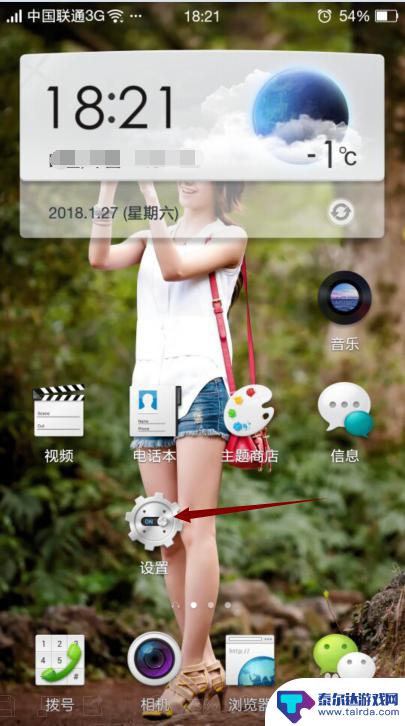
2.在:账户与安全选项中,找到:安全与隐私,点击进入。
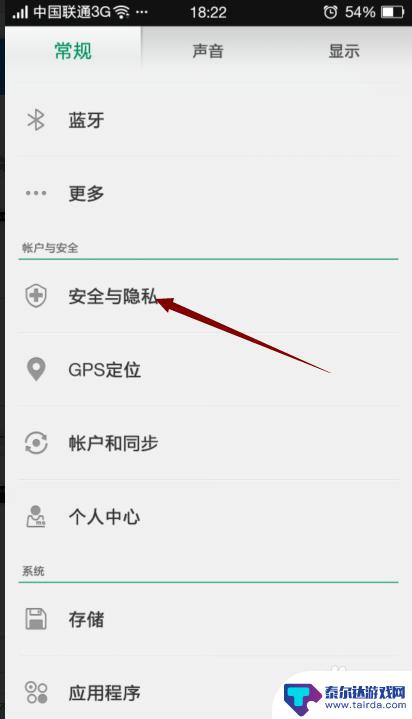
3.然后点击:程序加密,如图所示。
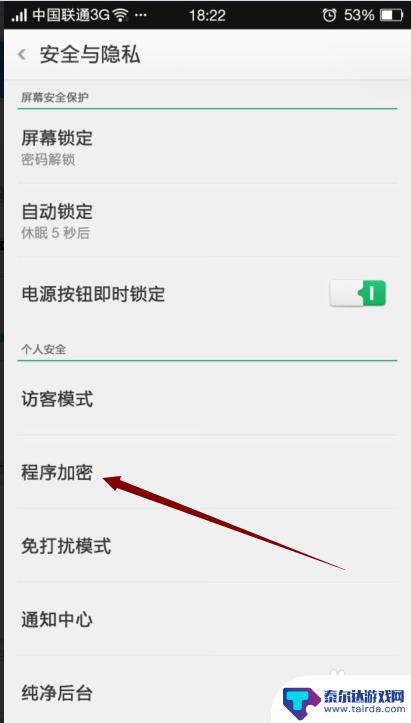
4.在程序加密页面,点击尾部的滑块,开通程序加密。
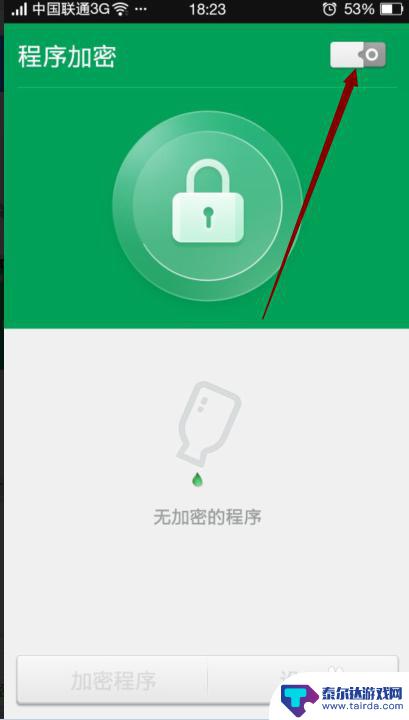
5.然后提示选择加密的方式,如下图所示。
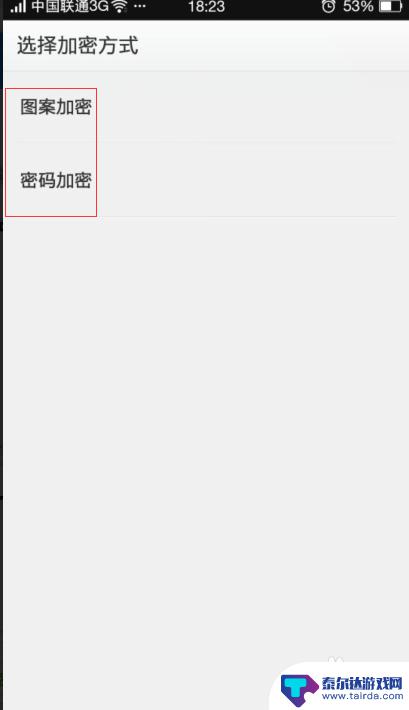
6.我们点击:图案加密,输入图案两次,点击确定。
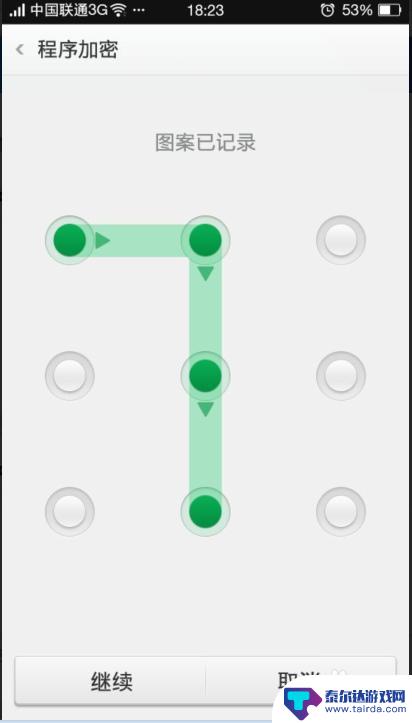
7.接着添加需要加密的程序,即可完程序的加密。下次打开程序需要输入图案密码。
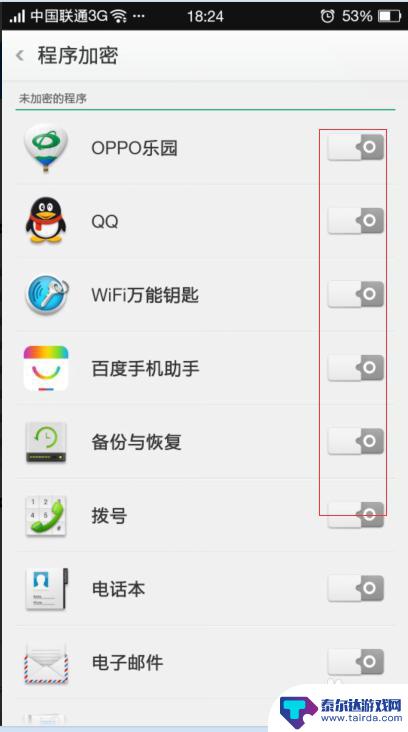
以上就是手机应用加密设置的全部内容了,如果你遇到这种问题,可以根据我的方法来解决,希望对大家有所帮助。















